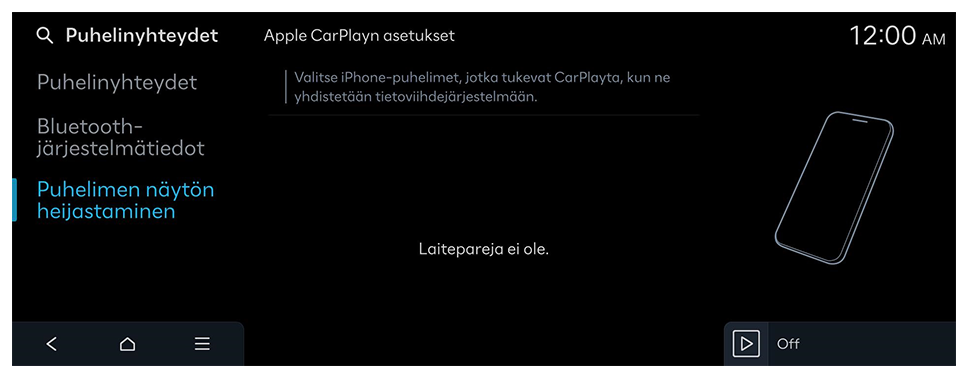Apple CarPlay käyttäminen USB-kaapelilla
Kun olet yhdistänyt iPhonen autoon Apple CarPlayn avulla, voit käyttää ja ohjata puhelimessa olevia sovelluksia järjestelmän näytön kautta.
- Katso tuetut laitetyypit ja mallit Apple CarPlayn verkkosivustolta osoitteesta https://www.apple.com/ios/carplay.
- Jos et näe Apple CarPlayn tai Sirin asetuksia, päivitä uusimpaan iOS-versioon.
- Apple CarPlayn käytettävissä olevia toimintoja ja kuvakkeita voidaan muuttaa Apple Corporationin käytäntöjen mukaisesti.
- Voit rekisteröidä enintään kuusi iPhonea.
Vaara
Älypuhelimen valmistajan toimittaman hyväksytyn USB-kaapelin käyttö on suositeltua. Hyväksymättömien USB-kaapelien käyttäminen voi aiheuttaa puhelimen heijastusvirheen tai järjestelmän toimintahäiriön.
- Kun painat ohjauspyörän [MODE]-painiketta, voit suorittaa mediasovelluksen älypuhelimessa sekä järjestelmän mediatilan.
- Kun ohjauspyörän [MODE]-painike on painettuna, voit määrittää suoritettavat toiminnot painamalla jonkin aikaa ohjauspyörän [MODE]-painiketta, jolloin asetusnäyttö tulee näkyviin.
- Jos haluat käyttää älypuhelimen toimintoja siten, että järjestelmäasetukset on minimoitu, päivitä älypuhelimen käyttöjärjestelmä uusimpaan versioon.
- Tunnistusaika voi vaihdella laitteen tyypin, laiteohjelmiston ja käyttöjärjestelmäversion mukaan.
- Puhelimen heijastuksen aikana käytetyistä mobiilitiedoista voi aiheutua kuluja.
- Verkkosignaalin voimakkuus saattaa aiheuttaa sen, että tietyt toiminnot eivät ehkä toimi kunnolla.
- Vältä vuorovaikutusta älypuhelimen kanssa, kun käytät puhelimen heijastusta.
- Paina aloitusnäytössä Asetukset ► Puhelinyhteydet ► Puhelimen näytön heijastaminen ► Apple CarPlayn asetukset.
- Liitä iPhone auton USB-porttiin mukana toimitetulla USB-kaapelilla.
Vaara
Älä yhdistä ja irrota USB-liitintä toistuvasti lyhyen ajan kuluessa. Se voi aiheuttaa laitevirheitä tai järjestelmän toimintahäiriöitä. |
- Kun olet muodostanut yhteyden Apple CarPlay -sovellukseen ensimmäisen kerran, tarkista järjestelmänäytössä näkyvä ponnahdusikkuna ja paina Kyllä.
- Hyväksy Apple CarPlayn käyttöönotto iPhonesta.
- Paina aloitusnäytössä Apple CarPlay ja käytä iPhonen käytettävissä olevia eri toimintoja.
- Voit käyttää puhelinta, musiikkia, navigointia tai muita toimintoja painamalla vastaavaa kuvaketta järjestelmänäytössä.
- Jos haluat käyttää Sirin puheentunnistustoimintoa, paina ohjauspyörän puheentunnistusnäppäintä.
- Kun iPhone on yhdistetty onnistuneesti, Puhelimen näytön heijastaminen vaihtuu Apple CarPlay -tilaan aloitusnäytössä. Jos Apple CarPlay ei tule näkyviin, yritä muodostaa yhteys uudelleen.
- Et voi käyttää seuraavia toimintoja, kun Apple CarPlay on käytössä.
- Bluetooth-puhelin
- USB-tila
- Android Auto
- Selaaminen ohjauspaneelin tai ohjauspyörän kauko-ohjaimen avulla
- Kun käytät älypuhelimen navigointia puhelimen heijastuksen avulla, sekä järjestelmän mediatoiminnon että navigoinnin äänet toistetaan auton kaiuttimista. Jos säädät äänenvoimakkuutta kummankin äänen toiston aikana, navigointisovelluksen äänenvoimakkuutta säädetään ensin.
- Sulje Apple CarPlay irrottamalla USB-kaapeli portista.